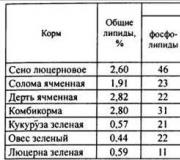सॅमसंग अँड्रॉइड फोनवर मेमरी कार्ड कसे सक्षम करावे. इतर गॅझेट्ससह कनेक्ट करत आहे
बरेचदा, Android डिव्हाइसेसचे मालक भेटतात अप्रिय समस्या, कधी microSD फोन. या प्रकरणात काय करावे, लागू करण्यासाठी समस्येचे निराकरण करण्यासाठी कोणत्या पद्धती? प्रथम आपल्याला मूळ कारण निश्चित करणे आणि संभाव्य परिस्थितींचे विश्लेषण करणे आवश्यक आहे.
माझ्या फोनला मायक्रोएसडी फ्लॅश ड्राइव्ह का दिसत नाही?
अशा अपयशाची अनेक कारणे असू शकतात हे न सांगता. येथे सिस्टमचे सॉफ्टवेअर अपयश आणि मेमरी कार्ड आणि कार्ड रीडर यांच्यातील संपर्काचा सामान्य अभाव आणि यूएसबी ड्राइव्हच्या फाइल सिस्टममधील उल्लंघन आणि शारीरिक नुकसान देखील आहे.
तथापि, परिस्थिती दोन प्रकारे दिसू शकते. एकीकडे, हे आपण नुकतेच खरेदी केलेल्या नवीन कार्डशी संबंधित असू शकते, परंतु दुसरीकडे, समस्या अशी असू शकते की कालांतराने फोनने मायक्रोएसडी फ्लॅश ड्राइव्ह पाहणे बंद केले आहे. या प्रकरणात काय करावे याचा आता विचार केला जाईल.
तसे, कार्ड आणि फोनमधील सुसंगततेच्या समस्येवर येथे चर्चा केली जाणार नाही. याकडे स्वतंत्रपणे लक्ष देणे योग्य आहे, कारण कालबाह्य गॅझेट नवीनतम पिढीचे SD कार्ड शोधण्यात सक्षम नाहीत. शिवाय, असे होऊ शकते की कार्डची मेमरी डिव्हाइसच्या समर्थनामध्ये नमूद केलेल्यापेक्षा मोठी आहे. त्यामुळे या प्रकरणात कार्ड सापडणार नाही.
फोनला मायक्रोएसडी फ्लॅश ड्राइव्ह दिसत नाही: प्रथम काय करावे?
आधीपासून स्थापित मेमरी कार्डमध्ये समस्या उद्भवल्यास, ते कसेही वाजत असले तरीही, त्याचे कारण डिव्हाइसचे सामान्य दूषित असू शकते, म्हणा, धूळ. सहमत आहे, प्रत्येक वापरकर्ता त्यांचा फोन सतत साफ करत नाही.

येथे उपाय सर्वात सोपा आहे: फोनवरून कार्ड काढा, फ्लॅश ड्राइव्हवर आणि कार्ड रीडरवरील संपर्क पुसून टाका आणि नंतर ते पुन्हा घाला. तसे, हा पर्याय नवीन कार्डांसाठी देखील योग्य आहे. बरं, तुम्हाला माहित नाही, संपर्क फक्त कार्य करत नाहीत. त्यामुळे पळून जाण्याची घाई करू नका सेवा केंद्रकिंवा तुम्ही नुकतेच खरेदी केलेले कार्ड फेकून द्या.
पुनर्प्राप्ती मोड वापरणे
संपर्कांसह साधे हाताळणी मदत करत नसल्यास, आपण कोणत्याही Android डिव्हाइसमध्ये प्रदान केलेला विशेष पुनर्प्राप्ती मोड वापरू शकता, जरी आपण प्रथम सामान्य रीबूट करू शकता.

आम्हाला आवश्यक असलेल्या मोडमध्ये प्रवेश करण्यासाठी, आम्ही पॉवर आणि व्हॉल्यूम डाउन बटणे एकाचवेळी होल्डिंगचा वापर करतो. हा सर्वात सामान्य पर्याय आहे. परंतु, तत्त्वानुसार, प्रत्येक निर्माता भिन्न संयोजन लिहून देऊ शकतो. तो मुद्दा नाही. डिव्हाइस सुरू झाल्यानंतर, एक विशेष संदेश दिसेल सेवा मेनू, जिथे तुम्हाला वाइप कॅशे विभाजन आयटम निवडण्याची आवश्यकता आहे, त्यानंतर तुम्ही फक्त डिव्हाइस रीबूट केले पाहिजे. यानंतरही फोनमध्ये मायक्रोएसडी दिसत नसल्यास, आम्ही अधिक प्रभावी उपायांकडे जाऊ. ते मागील चरणांपेक्षा पूर्णपणे भिन्न असतील.
संगणकावरील मायक्रोएसडी कार्डसह समस्या: आपण काय करू शकता?
बरं, प्रथम, जेव्हा संगणक आणि फोन दोन्ही मायक्रोएसडी फ्लॅश ड्राइव्ह पाहत नाहीत तेव्हा सर्वसाधारणपणे अपवादात्मक परिस्थिती लक्षात घेण्यासारखे आहे. हे आधीच वाईट आहे. फोनवर ही समस्या जवळजवळ कधीच सोडवली जात नाही.
प्रथम, तुम्ही कार्ड दुसऱ्या डिव्हाइसमध्ये किंवा संगणकामध्ये घाला आणि ते कार्य करते याची खात्री करा. ते आढळल्यास, समस्या केवळ फोन किंवा संगणकावरील ड्राइव्हच्या नावांची आहे. जर कार्ड आढळले नाही, तर समस्या फाइल सिस्टममध्ये किंवा मेमरी कार्डमध्येच आहे.
म्हणून, प्रथम आपण वापरावे जे विंडोजमध्ये त्वरित पुरेसे म्हणतात. तुम्ही Win + X संयोजन वापरू शकता आणि नंतर डिस्क व्यवस्थापन निवडा, किंवा रन मेनू बार फील्डमध्ये diskmgmt.msc कमांड प्रविष्ट करा.

ही पद्धत चांगली आहे कारण पूर्णपणे सर्व कनेक्ट केलेले डिस्क डिव्हाइसेस, अगदी अनफॉर्मेट केलेले देखील, मुख्य विंडोमध्ये प्रदर्शित केले जातील. हे शक्य आहे की काढता येण्याजोग्या कार्डचे पत्र, उदाहरणार्थ "एफ", पदनामाशी एकरूप आहे ऑप्टिकल ड्राइव्ह. नकाशावर उजवे-क्लिक करा आणि अक्षर बदलण्यासाठी कमांड निवडा.
तथापि, अशा ऑपरेशननंतर, जेव्हा फोन मायक्रोएसडी फ्लॅश ड्राइव्ह पाहत नाही तेव्हा परिस्थिती देखील उद्भवू शकते. संगणकावर आधीच ओळखले गेले असल्याने काय करावे? सर्वात साधा पर्यायपरिस्थिती सुधारणे आंशिक किंवा असेल पूर्ण स्वरूपनवाहक तथापि, सर्व डेटा हटवून आणि फाइल सिस्टम पुन्हा तयार करून पूर्ण स्वरूपन अद्याप श्रेयस्कर दिसते.
हे एकतर येथे किंवा मानक "एक्सप्लोरर" वरून तयार केले जाऊ शकते. दोन्ही प्रकरणांमध्ये, कॉल अप कुठे आहे त्यावर उजवे-क्लिक करा आणि स्वरूपन ओळ निवडा. नवीन विंडोमध्ये, आपल्याला द्रुत स्वरूपन अनचेक करणे आवश्यक आहे, आणि नंतर निर्मिती निर्दिष्ट करा परंतु, तत्त्वानुसार, FAT32 सिस्टमद्वारे डीफॉल्टनुसार स्थापित केले जाते. आता फक्त प्रक्रिया सुरू झाल्याची पुष्टी करणे आणि ती पूर्ण होण्याची प्रतीक्षा करणे बाकी आहे. यानंतर, तुम्ही तुमच्या फोनमध्ये कार्ड सुरक्षितपणे घालू शकता.
मायक्रोएसडी कार्ड पुनर्संचयित करत आहे
आता दुसर्या परिस्थितीबद्दल काही शब्द जेव्हा फोनला मायक्रोएसडी फ्लॅश ड्राइव्ह दिसत नाही. संगणकावर आढळल्यास काय करावे, परंतु मोबाइल गॅझेटवर नाही?
प्रथम, आपण कार्ड पुन्हा आपल्या संगणकावर किंवा लॅपटॉपशी कनेक्ट केले पाहिजे आणि त्रुटींसाठी डिव्हाइसची मानक तपासणी करावी. आम्ही समान "एक्सप्लोरर" वापरतो आणि नंतर गुणधर्म मेनूवर जातो. तेथे आम्ही सेवा विभाग निवडतो आणि स्वयंचलित त्रुटी सुधारण्याच्या अनिवार्य संकेतासह. तसेच, आवश्यक नसले तरी, आपण खराब क्षेत्रांच्या स्वयंचलित पुनर्प्राप्तीसह पृष्ठभाग चाचणी वापरू शकता.
दुसऱ्या पर्यायामध्ये मेमरी कार्डचा प्रवेश विशेषत: संगणक टर्मिनल्सवर दुरुस्त करणे, तसेच HKLM शाखेतील पॅरामीटर्स आणि सिस्टम रेजिस्ट्री की सामान्य करणे समाविष्ट आहे. तुम्हाला डिरेक्टरी ट्रीमध्ये SYSTEM फोल्डर सापडले पाहिजे, ज्यामध्ये StorageDevicePolicies निर्देशिका स्थित आहे. उजव्या बाजूला, परिभाषित पॅरामीटरला शून्य मूल्य (सामान्यत: 0x00000000(0)) नियुक्त करणे आवश्यक आहे. यानंतर, समस्या अदृश्य झाली पाहिजे.

शेवटी, जर कार्डचे किरकोळ शारीरिक नुकसान झाले असेल, जे सहसा मायक्रोकंट्रोलरच्या खराबीशी संबंधित असते, तर तुम्हाला प्रथम व्हीआयडी आणि पीआयडी पॅरामीटर्स शिकून फॉरमॅटिंगसाठी विशेष उपयुक्तता शोधाव्या लागतील. हे विशेष प्रोग्राम वापरून देखील केले जाऊ शकते, जसे की USBIDCheck, किंवा कार्ड वेगळे करून (जेथे डेटा अंतर्गत चिपवर दर्शविला जातो).
त्यानंतर, विशिष्ट निर्मात्याच्या प्रत्येक कार्डसाठी, ज्ञात पॅरामीटर्सनुसार इंटरनेटवरून एक प्रोग्राम डाउनलोड केला जातो, त्यानंतर स्वरूपन केले जाते.
निष्कर्ष
काही कारणास्तव काढता येण्याजोगे डिव्हाइस आढळले नाही तर, घाबरण्याची गरज नाही. प्रथम आपल्याला अपयशाचे मूळ कारण निश्चित करणे आवश्यक आहे. सराव दर्शविल्याप्रमाणे, कोणत्याही प्रस्तावित पद्धती समस्येचे निराकरण करण्यात मदत करतात. जर आपण फोनबद्दल विशेषतः बोललो तर, येथे, डिव्हाइसला घाणांपासून स्वच्छ करणे, कार्डचे स्वरूपन करणे किंवा शेवटच्या आवृत्तीमध्ये वर्णन केल्याप्रमाणे कार्यक्षमता पुनर्संचयित करणे योग्य असेल.
तसे, कार्ड आणि फोनमधील सुसंगततेचा मुद्दा येथे विचारात घेतला गेला नाही. याकडे स्वतंत्रपणे लक्ष देणे योग्य आहे, कारण कालबाह्य गॅझेट नवीनतम पिढीचे SD कार्ड शोधण्यात सक्षम नाहीत.
SD मेमरी कार्ड चालू करणे कोणत्याही Android टॅब्लेट किंवा फोनवर कठीण नाही, अधिक अचूकपणे लेनोवो, नोकिया, एलजी आणि अशा स्मार्टफोनवर, परंतु येथे मी Samsung j1, j2, a5, j3, duos वर लक्ष केंद्रित करेन आणि जर तेथे असेल तर चित्रे आहेत, ती samsung galaxy a3 सह वापरली जातील.
चालू करताना, ते योग्यरित्या घातले आहे की नाही ते तपासा. तुमचा फोन प्रकाराला सपोर्ट करत असल्याची खात्री करा (उदा. MicroSD - इ.)
स्मार्टफोन 8 GB, 16 GB किंवा 32 GB चे समर्थन करत आहे याची खात्री करा, अन्यथा ते "पकडण्यास" सक्षम होणार नाही.
तुमच्याकडे Android 6.0 असल्यास, मागील आवृत्त्यांच्या तुलनेत त्यात नकाशे वापरण्यात लक्षणीय बदल झाले आहेत.
दुर्दैवाने, Google ने हे बदल वापरकर्त्यांना स्पष्ट केले नाहीत आणि ते वाटते तितके सोपे किंवा सरळ नाहीत.
जेव्हा Android 6.0 कार्ड स्वरूप ओळखतो, तेव्हा ते मेमरी म्हणून वापरण्याची सूचना देते, जे मागील आवृत्त्यांमधून व्यावहारिकपणे काहीही बदलत नाही.
येथे आम्ही मेमरी कार्डवर ॲप्स हलवण्याची क्षमता गमावतो (हा पर्याय केवळ अंतर्गत मेमरी म्हणून स्वरूपित केलेल्या मार्शमॅलो कार्डसाठी राखीव होता).
अर्थात, आपण प्राप्त केल्यानंतर मूळ अधिकारबरेच काही बदलले जाऊ शकते, परंतु Android 6.0 मध्ये ते करणे सोपे नाही.
जर SD ही अंतर्गत मेमरी म्हणून वापरली जात असेल, तर यामुळे अंगभूत मेमरीमध्ये प्रवेश गमावला जातो आणि त्यावर फक्त प्रोग्राम आणि त्यांचा डेटा संचयित करण्याची क्षमता कमी होते (पुन्हा, जर तुमच्याकडे रूट अधिकार असतील तर तुम्ही याला बायपास करू शकता) आणि SD इतर उपकरणांमध्ये अदृश्य होते (कारण ते एनक्रिप्ट केलेले आहे).
आशा आहे की लहान वर्णन Android 6.0 मध्ये तुमच्या मेमरी कार्डचे काय करायचे ते ठरविण्यात मदत करेल.
सॅमसंगमधील फाइल्स थेट मेमरी कार्डमध्ये सेव्ह करणे
सॅमसंगमधील प्रश्नांनुसार, ब्लूटूथद्वारे थेट मेमरी कार्डमध्ये फाइल्स सेव्ह करण्यात आणि ॲप्लिकेशन डाउनलोड करण्यात खरोखर समस्या आहे.
या प्रकरणात, आम्ही पुढील गोष्टी करण्याचा प्रयत्न करतो. सेटिंग्ज वर जा, मेमरी वर जा आणि डिफॉल्ट मेमरी निवडा. मग आम्ही कुठे जतन करायचे ते सूचित करतो. तयार!
आपल्या Android स्मार्टफोनमध्ये असे पर्याय नसल्यास, रूट अधिकारांशिवाय फायली हस्तांतरित करणे कठीण होईल आणि त्यांना स्टॉक फर्मवेअरमध्ये (Android 6 वर) मिळवणे अशक्य आहे.
तसेच, SD कार्डवर हस्तांतरित करण्याची अशक्यता आधीच आहे स्थापित अनुप्रयोगविकासकाने अशा परिस्थितीचा अंदाज न घेतल्यास ते कार्य करू शकते.
तुम्ही ही समस्या रूट अधिकारांसह आणि Link2SD अनुप्रयोग स्थापित करून सोडवू शकता. तुम्हाला हवे असेल तरच परवाना स्वतः घ्या.
मी कसे वर्णन करू इच्छित नाही, कारण ते नेहमी यशस्वीरित्या संपत नाही. होय, मी "सॅमसंग फोनवर मेमरी कार्ड कसे सक्षम करावे" या प्रश्नाचे पूर्णपणे उत्तर दिले नाही, परंतु हे केवळ कारण आहे की अंगभूत पद्धत नाही, विशेषत: Android च्या नवीन आवृत्त्यांमध्ये. नशीब.
Android 6.0 आवृत्तीपासून प्रारंभ करून, फ्लॅश कार्ड वापरणे शक्य झाले अंतर्गत संचयनडिव्हाइस डेटा. आता डिव्हाइस, नंतर काही क्रिया, SD वर उपलब्ध असलेली मेमरी अंतर्गत मेमरीप्रमाणेच मुक्तपणे वापरू शकते. या गुणवत्तेत एसडी कार्ड कसे कनेक्ट करावे आणि त्यावर कोणते निर्बंध लादले आहेत हे लेख आपल्याला सांगेल.
अंतर्गत मेमरी म्हणून फ्लॅश ड्राइव्ह कसे कनेक्ट करावे
ड्राइव्ह कनेक्ट करण्यापूर्वी, आपण आवश्यक आहे त्यातून हस्तांतरित करासर्व महत्वाची माहिती. सेटअप प्रक्रियेदरम्यान, ते पूर्णपणे साफ केले जाईल आणि डेटा परत केला जाणार नाही.
सर्व प्रथम, आपण जाणे आवश्यक आहे सेटिंग्ज, आणि नंतर विभागात जा " स्टोरेज आणि ड्राइव्ह", जिथे तुम्ही SD कार्डवर क्लिक करावे.
पुढे तुम्हाला "निवडणे आवश्यक आहे. ट्यून करा"आणि क्लिक करा" आतील स्मृती" यानंतर लगेच, डिव्हाइस वापरकर्त्याला चेतावणी देईल की सर्व माहिती हटविली जाईल आणि संपूर्ण स्वरूपनाशिवाय इतर डिव्हाइसेसवर ती वाचणे अशक्य होईल.
येथे तुम्हाला "निवडणे आवश्यक आहे. साफ आणि स्वरूप"आणि मेमरी क्लिअरिंग प्रक्रिया पूर्ण होण्याची प्रतीक्षा करा. त्यानंतर तुम्हाला मीडिया हळू चालत असल्याचे दर्शवणारा संदेश प्राप्त होऊ शकतो. नियमानुसार, याचा अर्थ असा आहे की वापरलेली फ्लॅश ड्राइव्ह फारशी नाही चांगल्या दर्जाचेआणि डिव्हाइस स्टोरेज म्हणून त्याचा वापर स्मार्टफोनच्या कार्यक्षमतेवर देखील परिणाम करू शकतो. चांगल्या आणि जलद कामासाठी वापरण्याची शिफारस केली आहे UHS स्पीड क्लास 3 (U3) ड्राइव्ह. 
स्वरूपन पूर्ण झाल्यानंतर, स्मार्टफोन तुम्हाला माहिती हस्तांतरित करण्यास सांगेल, तुम्ही याशी सहमत व्हावे आणि काम पूर्ण होईपर्यंत प्रतीक्षा करावी. हस्तांतरणानंतर, फ्लॅश ड्राइव्हला अंतर्गत मेमरीमध्ये बदलण्याचे काम जवळजवळ पूर्ण होईल जे फक्त डिव्हाइस रीबूट करणे आहे; 
SD कार्ड वापरण्याची वैशिष्ट्ये आणि मर्यादा
अशा प्रकारे फ्लॅश ड्राइव्ह वापरणे सुरू करण्यापूर्वी काही गोष्टींची तुम्हाला जाणीव असणे आवश्यक आहे.
- रूपांतरणानंतर, काही अनुप्रयोग आणि सिस्टम अद्यतने वगळता सर्व डेटा SD ड्राइव्हवर ठेवला जाईल.
- संगणकाशी कनेक्ट केल्यावर, मेमरीचा फक्त हा भाग परस्पर संवादासाठी उपलब्ध असेल.
खरं तर, सर्व क्रिया केवळ फ्लॅश ड्राइव्हसह केल्या जातात, फोनचे वास्तविक अंतर्गत संचयन उपलब्ध नाहीपरस्परसंवादासाठी आणि व्यावहारिकदृष्ट्या अजिबात वापरले जात नाही. सर्वप्रथम, याचा अर्थ असा की जेव्हा तुम्ही ड्राइव्ह काढता तेव्हा तुमचा जवळपास सर्व डेटा, फोटो आणि ॲप्लिकेशन्स नष्ट होतील. दुसरे म्हणजे, जर फ्लॅश ड्राइव्हचा आवाज स्मार्टफोनच्या वास्तविक संचयन क्षमतेपेक्षा कमी असेल तर उपलब्ध मेमरीचे प्रमाण कमी होईल, वाढणार नाही.
अंतर्गत स्टोरेज म्हणून वापरण्यासाठी ADB वापरून कार्ड फॉरमॅट करा
फंक्शन काही उपकरणांवर उपलब्ध नाही, परंतु फ्लॅश ड्राइव्हला स्टोरेज म्हणून दुसऱ्या मार्गाने कनेक्ट करणे शक्य आहे. तथापि, हे लक्षात घेण्यासारखे आहे की ही पद्धत खूप श्रम-केंद्रित आहे आणि करू शकते डिव्हाइसचे नुकसान होऊ शकतेम्हणूनच, जर तुम्हाला तुमच्या क्षमतेवर विश्वास नसेल, तर हे स्वतःहून न करणे चांगले.
ही पद्धत वापरण्यासाठी, तुम्हाला अनेक पायऱ्या पार पाडाव्या लागतील. आपल्याला साइटवरून डाउनलोड करणे आणि स्थापित करणे आवश्यक आहे Android SDK, नंतर अधिकृत वेबसाइटवरून डाउनलोड आणि स्थापित करा डिव्हाइस ड्रायव्हर्स, आणि तसेच, तुम्हाला सक्षम करणे आवश्यक आहे " डीबग मोडयुएसबी»डिव्हाइसवर.
- adb शेल
- sm list-disks (अंमलबजावणीनंतर, फॉर्म डिस्कमध्ये एक आयडी जारी केला जाईल: ХХХ,ХХ लिहून पुढील ओळीत प्रविष्ट केले पाहिजे)
- sm विभाजन डिस्क:ХХХ,ХХ खाजगी
मग तुम्हाला लागेल फोन बंद करा, सेटिंग्ज वर जा आणि sd वर क्लिक करा, मेनू निवडा आणि "क्लिक करा. डेटा ट्रान्सफर करा" बस्स, क्रिया संपल्या.
मेमरी कार्ड मानक मोडवर कसे सेट करावे
फ्लॅश ड्राइव्हला मानक मोडवर परत येण्यासाठी, तुम्हाला पहिल्या पर्यायाप्रमाणेच त्याच्या सेटिंग्जवर जाणे आवश्यक आहे आणि “निवडा. पोर्टेबल मीडिया" हे करण्यापूर्वी, सर्व महत्वाची माहिती दुसर्या ठिकाणी हस्तांतरित केली जावी, कारण प्रक्रियेदरम्यान ड्राइव्हचे स्वरूपन केले जाईल. 
लेख आणि Lifehacks
एक सामान्य प्रश्न फोनवर मेमरी कार्ड कसे सक्षम करावे, अनेक मालकांना स्वारस्य आहे मोबाइल उपकरणे, कुठे मोकळी जागास्टोरेजसाठी उपयुक्त माहितीखूप कमी असल्याचे बाहेर वळते. कधीकधी वापरकर्त्यांना त्यात आवश्यक फायली कॉपी करणे आणि त्यांच्या मोबाइल फोनची मेमरी मोकळी करणे देखील आवश्यक आहे.
तुमच्या फोनवर मेमरी कार्ड इन्स्टॉल करत आहे
1. डिव्हाइसवर मेमरी कार्ड स्थापित करण्यासाठी, तुम्हाला फोनवरच या भागासाठी कनेक्शन स्लॉट शोधण्याची आवश्यकता असेल. नियमानुसार, ते गॅझेट पॅनेलच्या बाजूला ठेवलेले आहे.
2. नंतर निवडलेला नकाशा येथे लोड केला जातो, जो वापरकर्त्यासाठी आवाजाच्या दृष्टीने योग्य आहे.
3. स्लॉटमध्ये भाग किती व्यवस्थित आहे हे तपासणे आवश्यक आहे. सर्वकाही चांगले असल्यास, एक अभिव्यक्त क्लिक ऐकले जाईल. नियमानुसार, तुमचा फोन मेमरी कार्ड शोधण्यासाठी तुम्हाला दुसरे काहीही करण्याची गरज नाही. तथापि, अपवाद असू शकतात.
मेमरी कार्ड फोनवर दिसत नसल्यास काय करावे
बऱ्याचदा, कार्यरत मेमरी कार्डवरील माहिती वाचणे, प्राथमिक कार्डाच्या विरूद्ध, एक वास्तविक समस्या बनते. म्हणूनच अनेक वापरकर्ते त्यांच्या फोनवर मेमरी कार्ड कसे चालू करायचे याबद्दल विचार करत आहेत, जर ते यूएसबी डिव्हाइस म्हणून दृश्यमान नसेल आणि डिव्हाइसवर अजिबात प्रदर्शित केले नसेल.
1. जर असे ॲड-ऑन तुमच्या मोबाईल फोनवर इन्स्टॉल केले असेल, तर तुम्ही कार्ड रीडर वापरून समस्या सोडवू शकता. हे उपकरणखरे सार्वत्रिक अडॅप्टर आहे. त्याचे कार्य विशेषतः विविध मेमरी कार्डवरील माहिती वाचण्यावर केंद्रित आहे.
2. कार्ड वाचक भिन्न आहेत: बहु-स्वरूप, अंगभूत आणि एकल-स्वरूप. म्हणूनच ते निवडताना, आपण फोनमध्येच मेमरी कार्ड वापरण्याकडे लक्ष दिले पाहिजे: मायक्रो एसडी, मिनी एसडी किंवा एसडी.
3. मेमरी कार्ड चालू करण्यासाठी, तुम्हाला प्रथम कार्ड रीडर स्वतः पीसीशी कनेक्ट करणे आवश्यक आहे. फोनवर, तुम्हाला सर्व अनुप्रयोग आणि फोल्डर बंद करणे आवश्यक आहे.
मग मेमरी कार्ड मोबाईल फोनमधून काढून एका विशेष उपकरणात लोड केले जाते. अडॅप्टर कनेक्ट केल्यानंतर, माहिती "माय कॉम्प्युटर" नावाच्या फोल्डरमध्ये प्रदर्शित केली जाईल. नियमानुसार, डेटामध्ये फेरफार केल्यानंतर, कार्ड फोनशीच उत्तम प्रकारे संवाद साधण्यास सुरुवात करते. तथापि, सुरक्षिततेसाठी, तरीही आपल्या मोबाइल डिव्हाइसवरून आपल्या PC वर डेटा हस्तांतरित करण्याची शिफारस केली जाते.
इतर टिपांपैकी, हे लक्षात घेण्यासारखे आहे की अनेक तज्ञ सर्वात मोठी क्षमता असलेले मेमरी कार्ड खरेदी करण्याची शिफारस करतात.
तुमच्या Android फोनवर किंवा इतर कोणत्याही मेमरी कार्डमध्ये समस्या येत आहेत? त्यातून डेटा वाचू शकत नाही किंवा तुमचा Android फोन/टॅब्लेट सापडत नाही?
संगणक वापरून खराब झालेले मायक्रो SD कार्ड खराब झाले असल्यास तुम्ही ते दुरुस्त करू शकता, त्रुटींसाठी ते तपासू शकता किंवा पूर्णपणे रीफॉर्मेट करू शकता.
सर्वसाधारणपणे, SD कार्ड वाचण्यायोग्य नाही ही वस्तुस्थिती काही असामान्य नाही. जर तुमच्याकडे भरपूर डेटा संग्रहित असेल आणि तुम्ही तो तुमच्या फोनवर मोठ्या प्रमाणात वापरत असाल, तर तुम्हाला सामग्री वाचण्यात समस्या येण्याची शक्यता नेहमीच असते.
पण याचा अर्थ असा नाही की कार्ड लगेच फेकून द्यावे. SD कार्ड पुनर्संचयित करण्याची नेहमीच संधी असते.
काही वेळा सेव्ह केलेल्या फाइल्समधील त्रुटींसाठी फाइल सिस्टम तपासणे, खराब सेक्टर्स दुरुस्त करणे, कार्ड फॉरमॅट करणे किंवा विभाजन (कार्ड स्ट्रक्चर) पूर्णपणे हटवणे आणि ते पुन्हा तयार करणे हा उपाय असू शकतो. खाली आपण हे सर्व उपाय पाहू.
मी बाह्य SD कार्डची कार्यक्षमता कशी पुनर्संचयित करू शकतो?
खराब झालेले SD कार्ड दुरुस्त करण्यासाठी तुम्हाला याची आवश्यकता असेल:
- विंडोज चालवणारा संगणक किंवा लॅपटॉप;
- SD कार्ड थेट संगणकाशी कनेक्ट करण्याचा कोणताही मार्ग.
ॲडॉप्टर वापरून तुम्ही ते तुमच्या काँप्युटरशी कनेक्ट करू शकता - नसल्यास, तुम्ही USB कार्ड रीडर खरेदी करू शकता.
पद्धत एक - खराब झालेले फाइल सिस्टम CHKDSK दुरुस्त करणे
तुमचे डिव्हाइस SD कार्ड खराब झाल्याचे सांगत असल्यास, तुम्ही काय करू शकता ते येथे आहे. पहिला आणि सर्वात सोपा मार्ग म्हणजे विंडोज रिकव्हरी टूल वापरणे. सिस्टम डिस्क, म्हणजे, CHDSK.
हे साधन Microsoft चे आहे आणि ते फक्त Windows संगणकांवर उपलब्ध आहे. CHKDSK कोणत्याही फाइल्स न हटवता हे करते, त्यामुळे तुमचा कोणताही कार्ड डेटा गमावणार नाही.
प्रथम, SD कार्ड थेट तुमच्या संगणकावर किंवा लॅपटॉपशी कनेक्ट करा आणि “माझा संगणक” किंवा “हा पीसी” (Windows 8 आणि नंतरचे) लाँच करा.
ड्राइव्हच्या सूचीमध्ये, समाविष्ट केलेले SD कार्ड शोधा आणि ते कोणत्या ड्राइव्ह अक्षराला नियुक्त केले आहे ते लक्षात घ्या. या मार्गदर्शकाच्या हेतूंसाठी, कार्डला "डी" अक्षर नियुक्त केले आहे असे समजू या.

विंडोज स्टार्टअप विंडो आणण्यासाठी विंडोज + आर की संयोजन दाबा. रन विंडोमध्ये, कमांड प्रॉम्प्ट सक्षम करण्यासाठी खालील आदेश प्रविष्ट करा: CMD.
एक नवीन कमांड प्रॉम्प्ट विंडो दिसेल. आता तुम्हाला योग्य कमांड एंटर करणे आवश्यक आहे जे मेमरी कार्ड स्कॅन करेल आणि त्यावरील त्रुटी दूर करेल. कमांड असे दिसते: chkdsk D: /f

अर्थात, "D:" ऐवजी, तुमचे ड्राइव्ह लेटर लिहा (कोलन विसरू नका). स्कॅनिंग सुरू करण्यासाठी "एंटर" बटण दाबा.
स्कॅन केल्यानंतर, तुम्ही तुमची मेमरी ड्राइव्ह तपासू शकता आणि सर्वकाही कार्य करत आहे का ते पाहू शकता.
पद्धत दोन - खराब झालेले SD कार्ड स्वरूपित करणे
खराब झालेले SD कार्ड दुरुस्त करण्याचा दुसरा मार्ग म्हणजे सर्व डेटा हटवून त्याचे स्वरूपन करणे. CHKDSK तपासण्यात अयशस्वी झाल्यास आणि तुम्हाला अजूनही समस्या येत असल्यास हा पर्याय मदत करू शकतो (उदाहरणार्थ, वैयक्तिक फाइल्स वाचण्यात त्रुटी).
अर्थात, तुम्ही तुमचा सर्व डेटा गमवाल, परंतु फॉरमॅटिंगमुळे कार्डचे निराकरण होण्याची शक्यता आहे.
हे करण्यासाठी, ड्राइव्हला तुमच्या काँप्युटरशी कनेक्ट करा आणि नंतर “माय कॉम्प्युटर” किंवा “हा संगणक” वर कॉल करा. ड्राइव्हच्या सूचीमध्ये, कनेक्ट केलेले SD कार्ड शोधा आणि त्यावर उजवे-क्लिक करा.

संदर्भ मेनूमधून स्वरूप निवडा. निर्दिष्ट ड्राइव्हसाठी एक नवीन स्वरूप विंडो दिसेल (या प्रकरणात SD कार्ड).
"डीफॉल्ट वाटप आकार" बटणावर क्लिक करा आणि "FAT32" फाइल सिस्टम म्हणून निवडल्याचे सुनिश्चित करा.
तुम्ही निवडलेल्या "क्विक फॉरमॅट" पर्यायाने फॉरमॅट करू शकता, परंतु अधिक अचूक परिणाम मिळवण्यासाठी मी तुम्हाला हा बॉक्स अनचेक करण्याची शिफारस करतो - फॉरमॅटिंगला जास्त वेळ लागेल, परंतु ते अधिक काळजीपूर्वक केले जाते, ज्यामुळे कार्डमधील समस्यांचे निराकरण करण्यात मदत होऊ शकते.
फॉरमॅटिंग केल्यानंतर, कार्ड तुमच्या स्मार्टफोन, टॅबलेट, डिजिटल कॅमेरा किंवा तुम्ही वापरत असलेल्या कोणत्याही डिव्हाइसमध्ये पुन्हा घाला आणि कार्ड योग्यरित्या काम करत असल्याची खात्री करा.
पद्धत तीन - सर्व विभाजने पूर्णपणे हटवा आणि पुन्हा तयार करा
SD कार्ड नियमित डिस्कपेक्षा वेगळे नसते - त्यात एक किंवा अधिक विभाजने असू शकतात. डीफॉल्टनुसार नेहमी फक्त एकच विभाग असतो.
तुम्ही कार्ड अशा प्रकारे फॉरमॅट करू शकता की विभाजन पूर्णपणे काढून टाकता येईल आणि ते वाटप न करता सोडता येईल.
याला लो-लेव्हल फॉरमॅटिंग म्हणतात. कृपया लक्षात घ्या की यामुळे मेमरी कार्डवरील सर्व डेटा कायमचा हटवला जाईल.
स्वरूपण केल्यानंतर, आपण एक नवीन विभाजन तयार करू शकता. जेव्हा मेमरी कार्ड कनेक्ट केल्यानंतर "RAW" म्हणून दिसते आणि प्रवेश करता येईल असे कोणतेही विभाजन दर्शवत नाही तेव्हा हे सहसा मदत करते.
या फॉरमॅटिंगसाठी, तुम्ही “HDD लो लेव्हल फॉरमॅट टूल” नावाचा प्रोग्राम वापरू शकता. तुम्ही ते खाली डाउनलोड करू शकता.
आपल्या संगणकाशी ड्राइव्ह कनेक्ट करा, आणि नंतर हार्ड ड्राइव्ह लो लेव्हल टूल चालवा.
तुम्हाला तुमच्या संगणकावरील तुमच्या सर्व ड्राइव्हस्ची सूची दिसेल, तुमच्या कनेक्ट केलेल्या बाह्य ड्राइव्हसह. सूचीमध्ये तुमचे SD कार्ड शोधा आणि ते निवडा.
आपण योग्यरित्या निवडल्याची खात्री करा. एकदा निवडल्यानंतर, सुरू ठेवा क्लिक करा आणि हे डिव्हाइस टॅबवर जा.

कार्ड पूर्णपणे स्वरूपित केले जाईल आणि सर्व विभाजने हटविली जातील. हे आता स्वच्छ, अवितरीत पृष्ठभाग असेल.

इतकेच नाही - कार्ड अशा स्थितीत आहे की ते निरुपयोगी होईल. आता स्टार्ट मेनूवर जा आणि विंडोज ऍडमिनिस्ट्रेटिव्ह टूल्स फोल्डर शोधा आणि संगणक व्यवस्थापन निवडा.
एक नवीन विंडो दिसेल. त्यामध्ये, "डिस्क व्यवस्थापन" निवडा. USB द्वारे कनेक्ट केलेले अंतर्गत आणि बाह्य दोन्ही ड्राइव्हस् दाखवणारी एक नवीन विंडो दिसेल.
तुमचा ड्राइव्ह शोधा, ज्याची पृष्ठभाग काळ्या रंगात प्रदर्शित केली आहे. काळ्या न वाटप केलेल्या क्षेत्रावर उजवे-क्लिक करा आणि नवीन साधा आवाज निवडा.
तुम्हाला एक विझार्ड दिसेल जो तुम्हाला विभाजन तयार करण्याच्या प्रक्रियेत चरण-दर-चरण मार्गदर्शन करेल. तुम्हाला काहीही बदलण्याची गरज नाही, फक्त पुढील क्लिक करा. फाइल सिस्टम फील्डकडे लक्ष द्या आणि NTFS ऐवजी FAT32 निवडल्याचे सुनिश्चित करा.
नवीन विभाजनाच्या निर्मितीची पुष्टी करा. तुमचे मायक्रो एसडी कार्ड आता माय कॉम्प्युटर विंडोमध्ये स्वयंचलितपणे नियुक्त केलेल्या ड्राइव्ह लेटरसह दिसेल. तुम्ही ते तुमच्या काँप्युटरवरून डिस्कनेक्ट करू शकता आणि तुमच्या फोन किंवा टॅबलेटशी कनेक्ट करू शकता. नशीब.
विकसक:
http://hddguru.com/
OS:
खिडक्या
इंटरफेस:
इंग्रजी